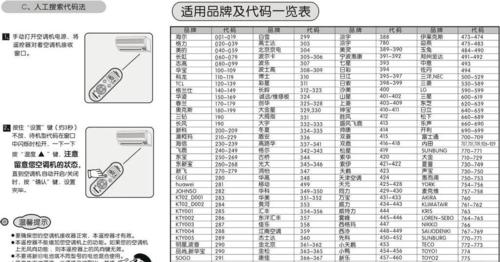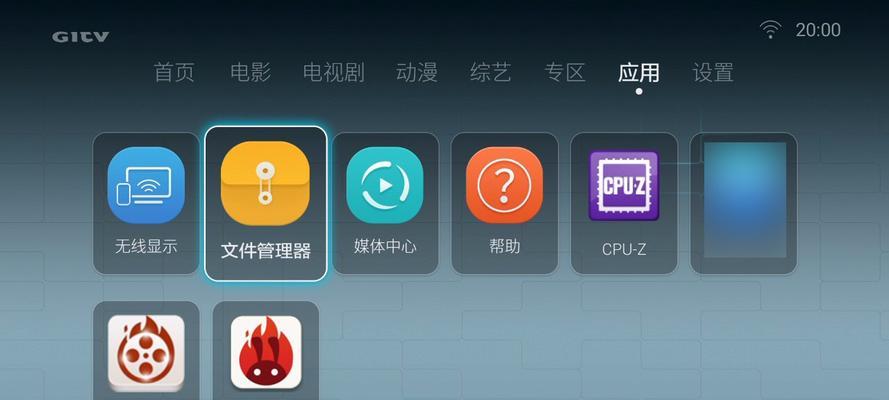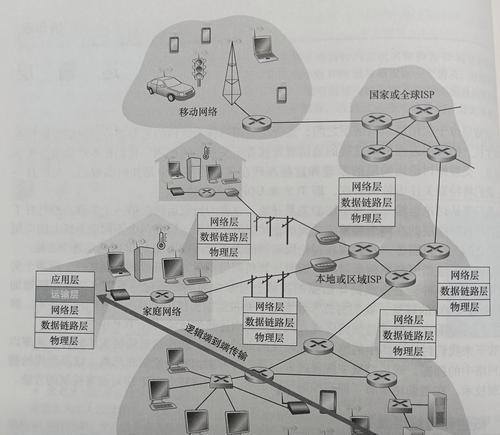如何将路由器设置为无线桥接
在家庭或办公场所网络环境中,我们经常需要将不同的网络设备进行互联,以便于实现资源共享和网络通信。而无线桥接就是其中的一种常见方法。无线桥接可以将一个无线信号转换为另一个无线信号,从而将两个或多个不同的局域网连接在一起,实现网络扩展和资源共享。
在无线桥接中,路由器扮演着重要的角色。本文将介绍如何将路由器设置为无线桥接的详细步骤,以帮助读者快速完成无线桥接的设置工作。
了解无线桥接
无线桥接是一种将两个或多个不同的网络连接在一起的方法,其原理是将一个无线信号转换为另一个无线信号。无线桥接通常包括两个主要部分:桥接器和被连接设备。
准备工作
在进行路由器无线桥接设置之前,需要先进行准备工作。确保路由器已经连接至电源并处于正常工作状态。了解路由器的IP地址和管理员账号密码。准备一个电脑或手机进行设置。
打开路由器管理页面
使用准备好的电脑或手机,打开浏览器并输入路由器IP地址。输入正确的管理员账号和密码,进入路由器管理页面。
找到桥接设置
在路由器管理页面中,找到“无线桥接”或“桥接设置”选项。不同品牌的路由器管理页面可能有所不同,但通常都可以在“无线”或“网络设置”菜单中找到。
设置桥接模式
进入桥接设置页面后,选择合适的桥接模式。通常有“无线桥接”和“有线桥接”两种模式可选,可以根据实际需求选择。
选择无线信号源
如果选择无线桥接模式,则需要选择要连接的无线信号源。在无线信号列表中找到要连接的信号,并输入正确的密码进行认证。成功连接后,路由器将自动获取IP地址和DNS服务器信息。
设置网关地址
在路由器管理页面中,找到“LAN设置”选项,并设置正确的网关地址。通常情况下,网关地址与主路由器的IP地址相同,但最后一位数字不同。
设置无线加密方式
为保障网络安全,需要为无线桥接设置一个合适的加密方式。选择适当的加密方式,如WPA2-PSK,并设置正确的密码。
连接其他设备
成功完成无线桥接设置后,可以将其他设备连接至路由器。这些设备可以是电脑、手机、打印机、摄像头等,只要它们能够通过无线或有线方式连接至路由器即可。
检查网络连接
完成所有设置后,需要检查网络连接是否正常。尝试连接至互联网或访问局域网内的其他设备,确保一切正常。
调整信号强度
如果无线信号强度不足,可以调整路由器的天线方向和位置,或使用信号增强器等外部设备增强信号。
维护和更新
保持路由器的良好状态需要进行定期的维护和更新。确保路由器固件版本是最新的,并且及时处理路由器故障和网络安全漏洞。
避免冲突
在使用无线桥接时,需要避免与其他设备或信号源发生冲突。可以通过更改无线频段、调整信道和增加天线等方式来避免冲突。
备份设置
对于路由器无线桥接设置,建议进行备份设置,以便日后需要恢复时使用。可以通过路由器管理页面中的“备份和恢复”选项进行备份和恢复操作。
将路由器设置为无线桥接可以帮助实现局域网的扩展和资源共享。通过正确的设置和维护,可以确保网络连接的稳定和安全。希望本文提供的无线桥接设置指南能够帮助读者顺利完成设置工作。